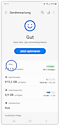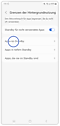Hintergrund-Nutzung von Apps anpassen
Unsere Smartphones sind kleine Alleskönner. Apps unterschiedlichster Art machen uns das Leben leichter. Man merkt es oft nicht, aber im Hintergrund führen Apps beispielsweise Abfragen durch oder prüfen, ob sich ein Status geändert hat. Das verbraucht Energie und Datenvolumen.
In dieser FAQ findest du Informationen dazu, wie du das Hintergrund-Verhalten von Apps anpasst.
Hintergrundnutzung von Apps festlegen
Spare Akkuleistung und Datenvolumen, indem du die Hintergrundnutzung deiner Apps anpasst.
Öffne dazu die „Einstellungen“ und rufe dort „Akku und Gerätewartung“ sowie anschließend „Akku“ auf.
Dort findest du „Grenzen der Hintergrundnutzung“.
Zunächst ist dort die Funktion „Standby für nicht verwendete Apps“.
Schalte sie ein, damit Apps, die du länger nicht verwendet hast, automatisch in den Standby-Modus versetzt werden.
Tritt dieser Fall ein, erhältst du eine Benachrichtigung.
Du kannst zusätzlich manuell einstellen, wie mit bestimmten Apps verfahren wird.
Hierfür stehen dir drei Kategorien zur Verfügung.
Beginnen wir mit „Apps, die nie im Standby sind“.
Hier kannst du über das „Plus-Symbol“ Apps festlegen, die immer ausgeführt werden.
Wähle hier nur Apps aus, die im Hintergrund zum Beispiel ständig abfragen sollen, ob neue Benachrichtigungen vorhanden sind.
Nach der Auswahl fügst du sie dieser Kategorie „hinzu“.
Als nächstes betrachten wir „Apps im Standby“.
Apps in dieser Kategorie werden im Hintergrund nur gelegentlich ausgeführt, wodurch sie weniger Energie und Datenvolumen verbrauchen.
Wähle hier also Apps aus, bei denen es dir ausreicht, mit Verzögerung Benachrichtigungen oder Aktualisierungen zu erhalten.
Die dritte Kategorie ist „Apps im tiefen Standby“.
Apps, die du hier festlegst, werden nie im Hintergrund ausgeführt, verbrauchen dann also auch keine Energie und kein Datenvolumen.
Nur wenn du die Apps aktiv öffnest und verwendest, findet eine Abfrage nach Benachrichtigungen oder Aktualisierungen statt.
Wie passe ich die Hintergrund-Nutzung von Apps an?
Jeder nutzt gerne unterschiedliche Apps. Manche verwendet man regelmäßig und andere nur sporadisch. Also sei smart und spare Akkuleistung und Datenvolumen, indem du die Hintergrund-Nutzung deiner Apps prüfst und anpasst. Dafür stehen dir drei Modi zur Verfügung:
- Apps im Standby
Dieser Modus ist für Apps geeignet, die nur gelegentlich ausgeführt werden. Aktualisierungen und Benachrichtigungen der App sind dadurch möglicherweise verzögert.
- Apps im tiefem Standby
Apps in diesem Modus werden nie im Hintergrund ausgeführt und erhalten möglicherweise keine Updates sowie Benachrichtigungen. Die Apps werden nur bei Nutzung aktiv.
- Apps, die nie im Standby sind
Die Apps werden immer im Hintergrund ausgeführt. Dieser Modus ist für Apps geeignet, die täglich und oft ausgeführt werden.
Die Pflege und Wartung deines Galaxy Smartphones / Tablet sollte nicht vernachlässigt werden. Da Apps ein wesentlicher Bestandteil der Nutzung von Mobilgeräten sind, ist dort auch eine Verwaltung empfehlenswert. Für mehr Informationen zur Nutzung von Apps auf deinem Galaxy Gerät, schau dir die FAQ Galaxy Smartphone: Apps verwalten an.
Auch die Gerätewartung unterstützt dich bei der Pflege deines Galaxy Smartphones / Tablet. In der FAQ Galaxy Smartphone: Gerätewartung erfährst du unter anderem, wie du den Akkuverbrauch prüfst und optimierst, Arbeitsspeicher freigibst und ungenutzte Daten verwaltest.
Danke für deine Rückmeldung
Bitte wählen Sie einen Grund aus.